CAD如何切换工作空间,切换工作空间的几种方式
来源:网络收集 点击: 时间:2024-03-11【导读】:
CAD如何切换工作空间,切换工作空间的几种方式,小编以下操作演示一下,希望可以帮助大家。工具/原料more电脑:台式机系统:Windows 7 旗舰版软件:AutoCAD 2017 - 简体中文版方法/步骤1/6分步阅读 2/6
2/6 3/6
3/6 4/6
4/6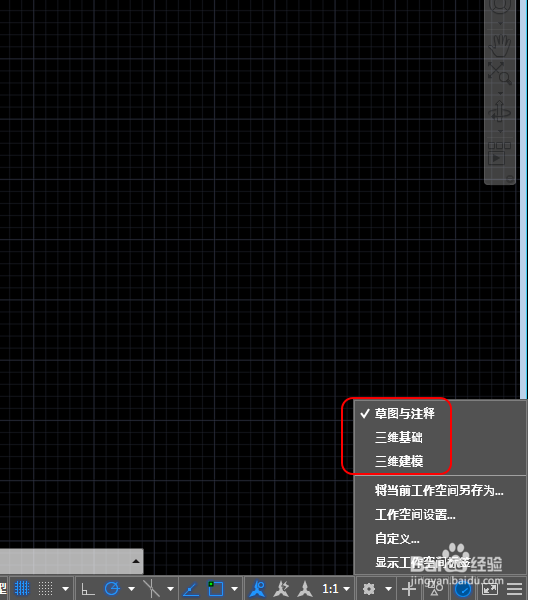 5/6
5/6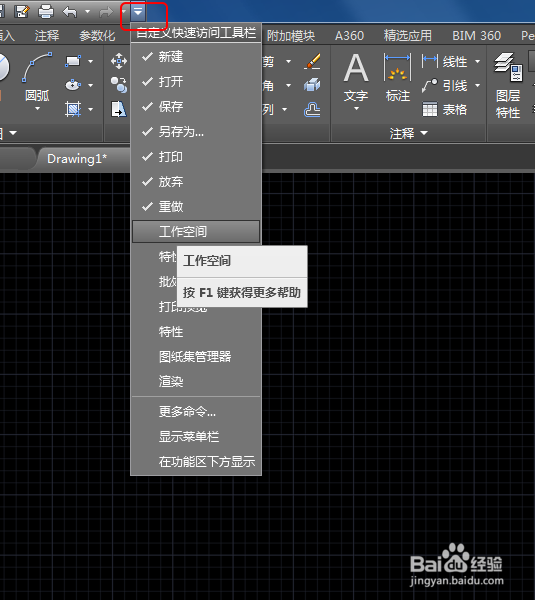 6/6
6/6 总结:1/3
总结:1/3
CAD如何切换工作空间?首先,打开CAD,在菜单栏中选择“工具”选项。
 2/6
2/6点击工具后,选择“工作空间”,可以进行切换CAD工作空间。
 3/6
3/6选择CAD中状态栏的“切换工作空间”按钮。
 4/6
4/6弹出列表,在列表中切换所需的工作空间。
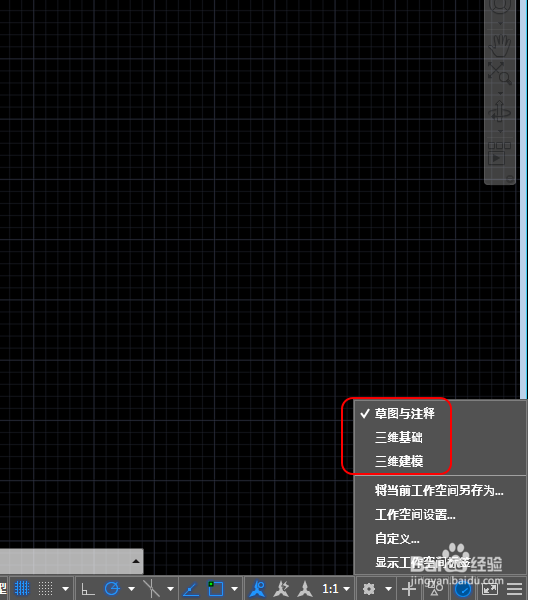 5/6
5/6点击CAD快速访问工具栏上的“工作空间”按钮。
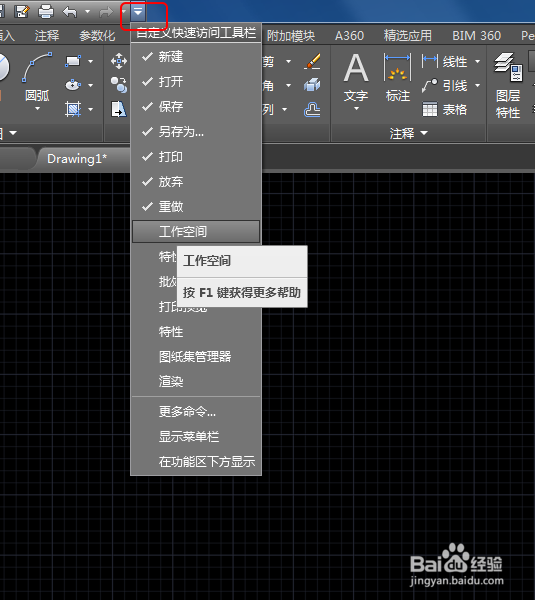 6/6
6/6快速访问工具栏打开的选项中,切换所需的工作空间。
 总结:1/3
总结:1/31.在菜单栏中选择“工具”选项,选择“工作空间”,可以进行切换CAD工作空间
2/32.选择CAD中状态栏的“切换工作空间”按钮,切换工作空间
3/33.点击CAD快速访问工具栏上的“工作空间”按钮,切换所需的工作空间
CAD工作空间版权声明:
1、本文系转载,版权归原作者所有,旨在传递信息,不代表看本站的观点和立场。
2、本站仅提供信息发布平台,不承担相关法律责任。
3、若侵犯您的版权或隐私,请联系本站管理员删除。
4、文章链接:http://www.1haoku.cn/art_320715.html
上一篇:怎么查建行开户行
下一篇:怎么查询每个月医保卡打进多少钱
 订阅
订阅